
EB-G51E
Gebruiksaanwijzing deel 1
Digitale mobiele telefoon
Lees deze aanwijzingen (deel 1 en 2) a.u.b. volledig
door vooraleer u dit toestel gebruikt.
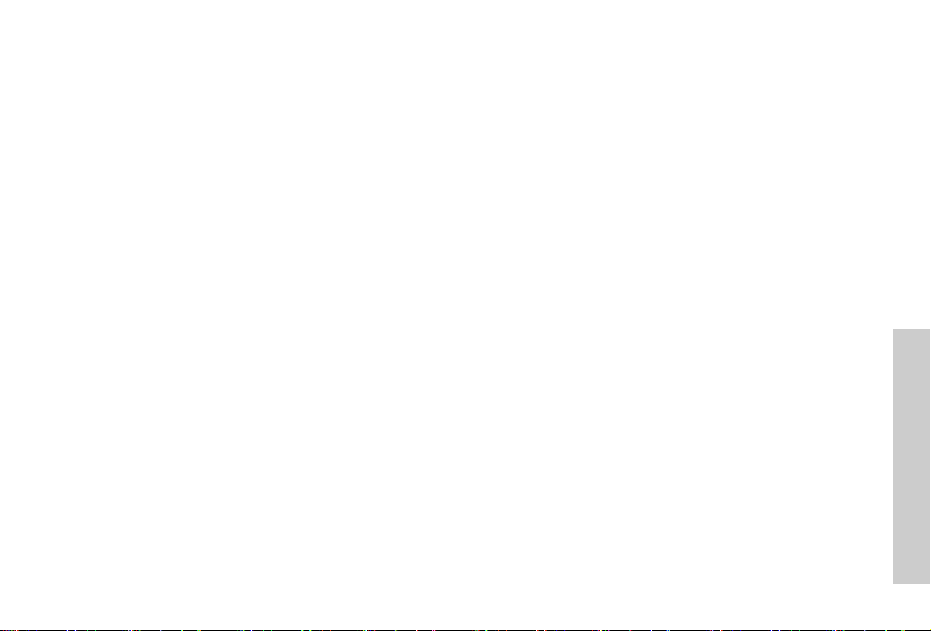
Inhoudsopgave
Deel 2 van deze gebruiksaanwijzing bevat belangrijke informatie die u moet lezen vooraleer u uw telefoon
gebruikt. Lees a.u.b. het van toepassing zijnde stuk van deel twee volledig door vooraleer u voortgaat
met deel 1.
Aan de slag ...............................................................1
SIM-kaart installeren en verwijderen .......................1
Batterij installeren en verwijderen ........................... 1
Batterij opladen .......................................................2
Werking van batterij laadindicator ...........................2
Batterij zwak waarschuwing ....................................2
Toetsen en displays .................................................3
Toetsen ...................................................................3
Display .....................................................................4
Status iconen ...........................................................4
In de handleiding gebruikte symbolen .....................5
Menudisplay ............................................................5
Menustructuur .........................................................6
Snelkoppeling vanuit stand-by scherm ....................7
Standaard telefoonfuncties .....................................8
Telefoon AAN/UIT ...................................................8
Menu op het scherm weergeven. ............................8
Bellen ......................................................................9
Gesprekken aannemen. ........................................11
Opties tijdens gesprekken .....................................12
Mijn telefoon menustructuur ................................ 15
Mijn telefoon .......................................................... 16
Geluiden ................................................................16
Scherm ..................................................................19
Waarschuwingen ...................................................22
Gebruikersprofielen ...............................................22
Eigen berichten ..................................................... 24
Automatisch antwoorden ....................................... 25
Antwoorden met willekeurige toets ....................... 25
Fabrieksinstellingen herstellen .............................. 25
Snelkoppelingen ...................................................26
Mijn telefoonboek .................................................. 26
T9 tekstinvoer ....................................................... 26
Spelletjes menustructuur ..................................... 27
Spelletjes ................................................................28
Spelletjes selecteren .............................................28
Telefoonboek menustructuur ...............................29
Telefoonboek. ........................................................ 30
Opslaan .................................................................30
Bekijken ................................................................32
Inhoudsopgave
i
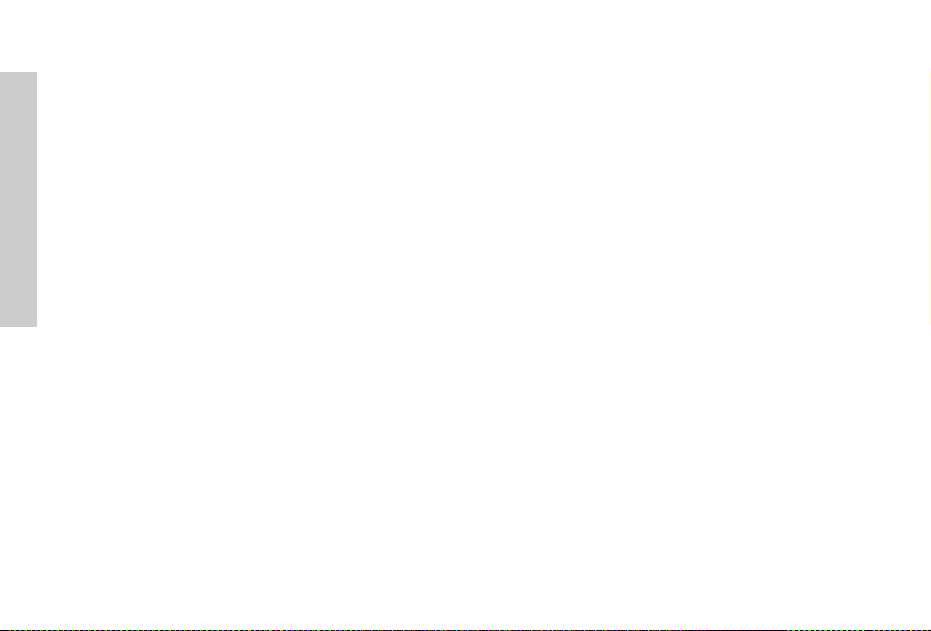
Inhoudsopgave
Opties in telefoonboek ...........................................32
Groepsinstellingen .................................................33
Geheugenstatus ....................................................34
Mijn nummers ........................................................34
Verkort kiezen .......................................................35
Mijn telefoonboek ..................................................35
Browser menustructuur ........................................36
Browser ...................................................................37
Server instellen ......................................................37
WAP-browser inschakelen ....................................38
Favorieten .............................................................39
Toetsblokkering .....................................................40
Berichten menustructuur ......................................41
Berichten ................................................................42
SMS .......................................................................42
Opties ....................................................................47
Netwerkberichten ..................................................48
Automatisch display ..............................................50
Tekstinvoer .............................................................51
Shiftmodus ............................................................52
Tegic ......................................................................52
Tekstinvoer ............................................................52
Telefoonoptie menustructuur ...............................54
Telefoonopties .......................................................55
Gespreksinformatie ...............................................55
Gesprekken doorschakelen ...................................58
ii
Beveiliging .............................................................59
Codes.................................................................... 60
Netwerk .................................................................62
CSD-instelling .......................................................62
GPRS-instelling .....................................................63
GPRS-info .............................................................63
Toepassingen menustructuur ..............................64
Toepassingen .........................................................65
Spelletjes ...............................................................65
STK (SIM-werkset) ................................................65
Agenda ..................................................................66
Klok .......................................................................67
Rekenmachine ......................................................69
Koerscalculator .....................................................70
Melody composer ..................................................70
Geluidenmap .........................................................71
Beeldenmap ..........................................................72
Records menustructuur ........................................73
Records ..................................................................74
Foutopsporing .......................................................75
Belangrijke foutberichten .....................................77
Verklarende woordenlijst ......................................80
Accessoires ............................................................82
Persoonlijke instellingen ......................................83
Index .......................................................................85
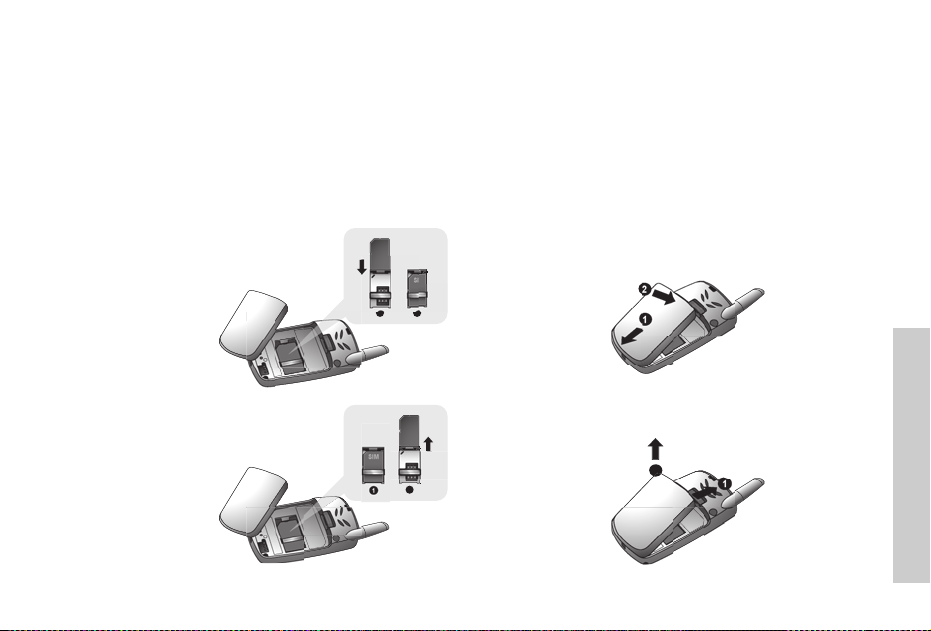
Aan de slag
Sommige diensten zijn netwerkafhankelijk of zijn uitsluitend beschikbaar als u een abonnement heeft. Sommige functies zijn SIMafhankelijk. Neem contact op met uw dienstenaanbieder voor verdere informatie.
SIM-kaart installeren en verwijderen
De SIM-kaart onder de batterij installeren.
SIM-kaart
installeren
SIM-kaart verwijderen
SIM
SIM
1 2
Batterij installeren en verwijderen
Zorg ervoor dat de telefoon is uitgeschakeld en de lader niet
meer op de telefoon is aangesloten voordat u de batterij
verwijdert.
Batterij installeren
SIM
SIM
21
Batterij verwijderen
2
1
2
1
Aan de slag
1
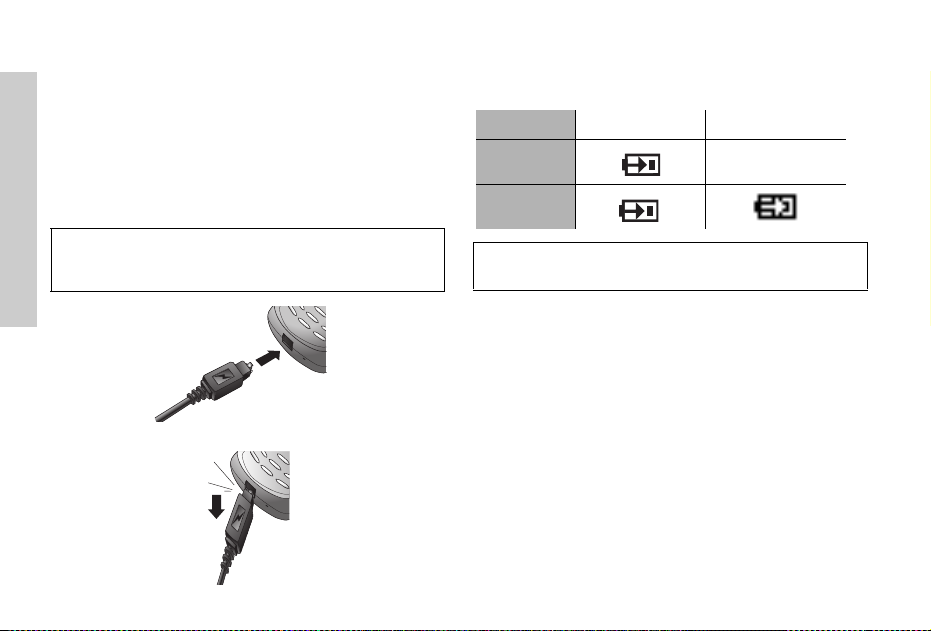
Aan de slag
Batterij opladen
Snellader aansluiten en verwijderen
De batterij moet voor het aansluiten van het laadapparaat in de
telefoon worden geïnstalleerd. Steek de connector van de lader in
de onderkant van de telefoon en steek de stekker van de reislader
in het stopcontact. De laadindicator van de batterij verschuift over
het scherm. Wij raden u aan om de batterij tenminste 4 uur lang
op te laden voordat u deze voor het eerst gebruikt.
Werking van batterij laadindicator
Tijdens het opladen Na het opladen
Telefoon aan
Telefoon uit
J
N.B.: De connector niet forceren aangezien dit de telefoon en/of
het laadapparaat kan beschadigen. Als de batterij erg zwak is dan
duurt het even voordat de laadindicator verschijnt.
Haal de stekker van het laadapparaat uit het stopcontact na het
opladen voordat u de connector uit de telefoon verwijdert.
2
N.B.: Als de batterij erg zwak is dan kan het even duren (2 tot 3
minuten) voordat het opladen begint.
Batterij zwak waarschuwing
Als de batterij zwak is dan verschijnt het bericht Batterij zwak op
het scherm. Als dit bericht tijdens een gesprek verschijnt dan
moet u onmiddellijk ophangen. De telefoon schakelt automatisch
na de waarschuwingstoon uit. De batterij volledig opladen. Zie
"Batterij opladen" op deze pagina. (U kunt bellen en gebeld
worden terwijl de telefoon oplaadt.)

Toetsen en displays
Oortelefoon
Tweestanden
navigatietoets
Linker
functietoe ts
Verzendtoets
Asterisk toets
Laadconnector
Display
Personal
handsfree
connector
Rechter functietoets
Annuleringstoets /
verbreektoets
Aan / uit toets
Trilalarm toets
Microfoon
Toetsen
Toets Functie
Tweestanden navigatietoets
4
links door opties op het scherm bladeren. Toegang tot
sneltoetsen in stand-by modus.
Linker functietoets:
staan. Druk lang op deze toets in de stand-by modus voor
A
toegang tot het SMS-menu.
Rechter functietoets / annuleringstoets of verbreektoets:
Voert de functies uit die boven de toets staan. Wordt
hoofdzakelijk gebruikt om te annuleren en terug te keren naar
@
het vorige menuniveau of om tekst- en nummerinvoer te
wissen. Druk lang op deze toets in de stand-by modus voor
toegang tot het Profielmenu.
Numeriek toetsenbord:
$ ~ ,
#
Voer tekst, nummers en tekens in de tekstmodus in. Druk lang op
~
#
telefoonnummer in voor het bellen van toestelnummers en druk
,
hierna lang op
toestelnummer in.
Verzendtoets:
C
de lijst met laatst gebelde nummers in de stand-by modus.
Aan / uit toets:
op deze toets om naar het vorige scherm terug te keren. Druk
lang op deze toets in de stand-by modus om de telefoon in- of
D
uit te schakelen. Druk lang op deze toets in de browser
modus om de browser modus te verlaten.
Asterisk toets:
"
om de browser te activeren.
Trilalarm toets:
!
modus om het trilalarm in- en uit te schakelen.
omhoog / omlaag / rechts /
Voert de functies uit die boven de toets
Toets nummers in. Druk op een toets
en houd deze ingedrukt voor verkort kiezen.
om een “+” of “P” in te voeren. Toets eerst het
#
om een “P” toe te voegen en toets het
Bellen of gesprekken aannemen. Controleer
Ophangen / gesprekken weigeren. Druk kort
Druk lang op deze toets in de stand-by modus
Druk lang op deze toets in de stand-by
Toetsen en displays
3
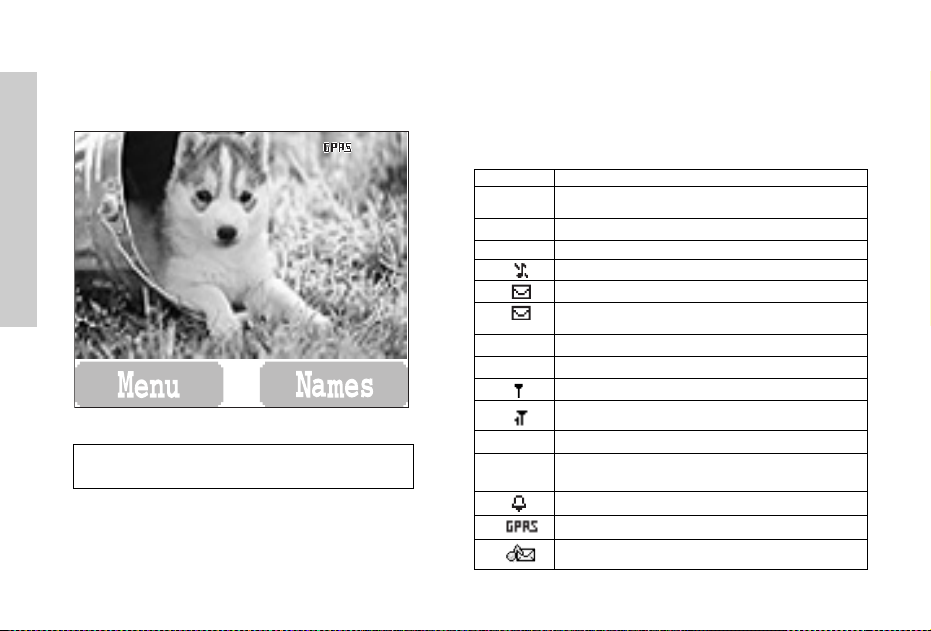
Toetsen en displays
ST
Display Status iconen
Y
ST
ST Y G L N [ ] J
LG
N
[
]
J
De status iconen verschijnen afhankelijk van de geactiveerde
functies op het scherm. De antenne, de GSM-signaalsterkte en
de batterij iconen verschijnen op het scherm wanneer de
telefoon is ingeschakeld en op een netwerk is aangesloten. Het
netwerk icoon verschijnt niet als het netwerkniveau 0 is.
Icoon Indicatie
(Knippert)
N.B.: Alle schermbeelden in de handleiding zijn
gesimuleerd.
4
Aangesloten op een ander netwerk dan het thuisnet -
Y
roaming.
Gesprek doorschakelen geactiveerd.
G
Trilalarm aan.
]
Stille modus aan.
Berichtenbuffer vol.
Ongelezen bericht opgeslagen.
Toetsblokkering aan.
L
Voicemail-bericht
N
Duidt aan dat u een alarmnummer kunt bellen.
SIM-kaart ondersteunt CPHS en Lijn 1 is
geselecteerd in het optiemenu van de telefoon.
P
Signaalsterkte
Batterij opgeladen:
J
- batterij zwak
K
Alarm aan.
GPRS actief.
Nieuw voicemail-bericht ontvangen
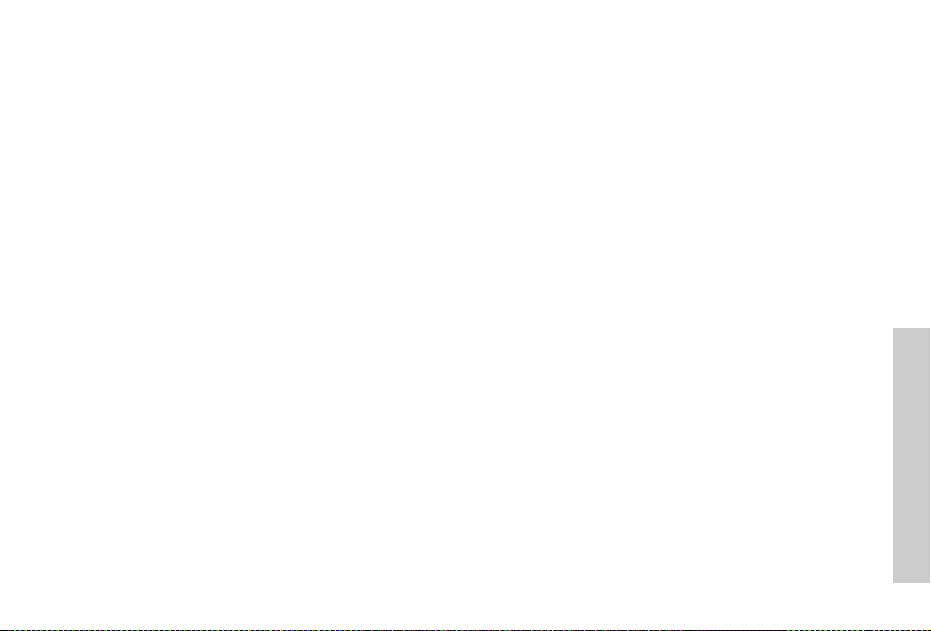
In de handleiding gebruikte symbolen Menudisplay
45
1
A
@
#~
,
C
D
Druk op de navigatietoets in de door de pijl
aangegeven richting.
Druk op de linker functietoets.
Druk op de rechter functietoets.
Druk op het numerieke toetsenbord.
Druk op deze toets om een gesprek aan te nemen of
een nummer te bellen.
Druk op deze toets om een gesprek te beëindigen of
druk lang op deze toets om de telefoon aan- of uit te
zetten.
Het menu verschaft toegang tot functies waarvoor geen aparte
toetsen op het toetsenbord aanwezig zijn.
Toegang tot menu
Druk vanuit het stand-by scherm
1 op
A(Menu).
Het hoofdmenu biedt 9 menu-opties.
(Zie “Menustructuurop pagina 6).
2 Druk op
4gewenst menu A(Selecteer)
OF
druk op een numerieke toets voor directe toegang tot de menuoptie.
Terug naar menu
Druk herhaaldelijk op D totdat het menu opnieuw op het
scherm verschijnt.
Toetsen en displays
5
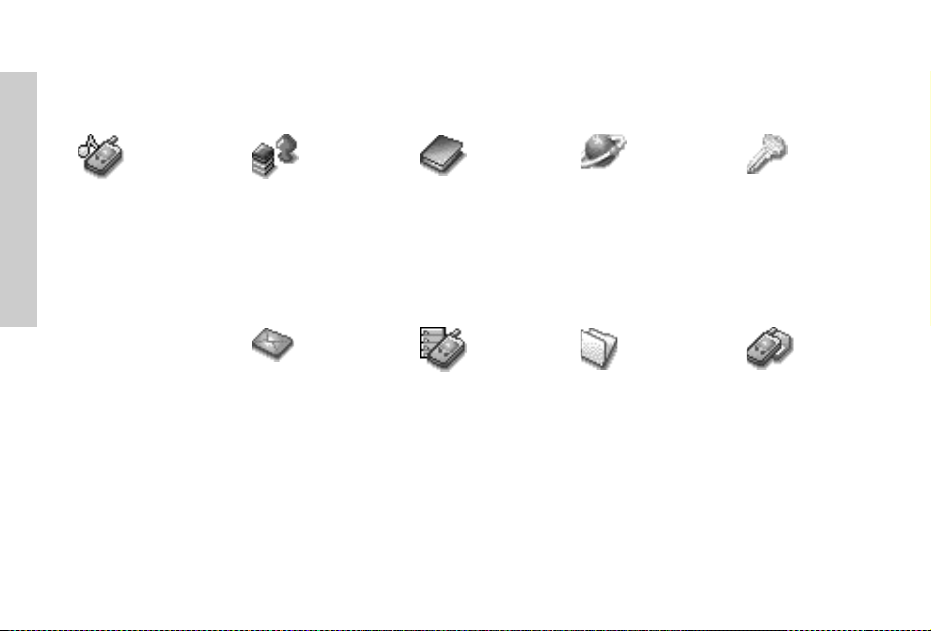
Toetsen en displays
Menustructuur
De negen hoofdmenu's zijn:
Mijn telefoon
1 Geluiden
2 Display
3 Taal
4Alarmtoon
5 Gebruikersprofiel
6 Eigen berichten
7 Automatisch
antwoorden
8 Antwoorden met
willekeurige toets
9 Fabrieksinstellingen
herstellen
10 Snel koppelingen
11 Mijn telefoonboek
12 T9® invoer
Spelletje s (of STK)*
1 Fillip
2 Classic rally
Berichten
1 Aanmaken
2 Inbox
3 Outbox
4Archief
5 Eigen berichten
6 Geheugenstatus
7Opties
8 Netwerkberichten
*STK (SIM werkset) is SIM-afhankelijk.
6
Telefoonboek
1 Bladeren
2 Aanmaken
3 Groepsinstellingen
4 Geheugenstatus
5 Mijn nummers
6 Verkort kiezen
7 Mijn telefoonboek
Telefoonopties
1 Gespreksinformatie
2 Gesprekken
doorschakelen
3 Beveiliging
4 Netwerk
5 CSD instellen
6 GPRS instellen
7 GPRS-info
1 Start browser
2 Favorieten
3 Instellingen
Toepassingen
1 Spelletjes
2 (STK)*
3 Agenda
4 Klok
5 Rekenmachine
6 Koerscalculator
7 Melody composer
8 Geluidenmap
9 Beeldenmap
ToetsblokkeringBrowser
Records
1 Laatst gebeld nummer
2 Beantwoord gesprek
3 Onbeantwoord
gesprek
4 Records wissen
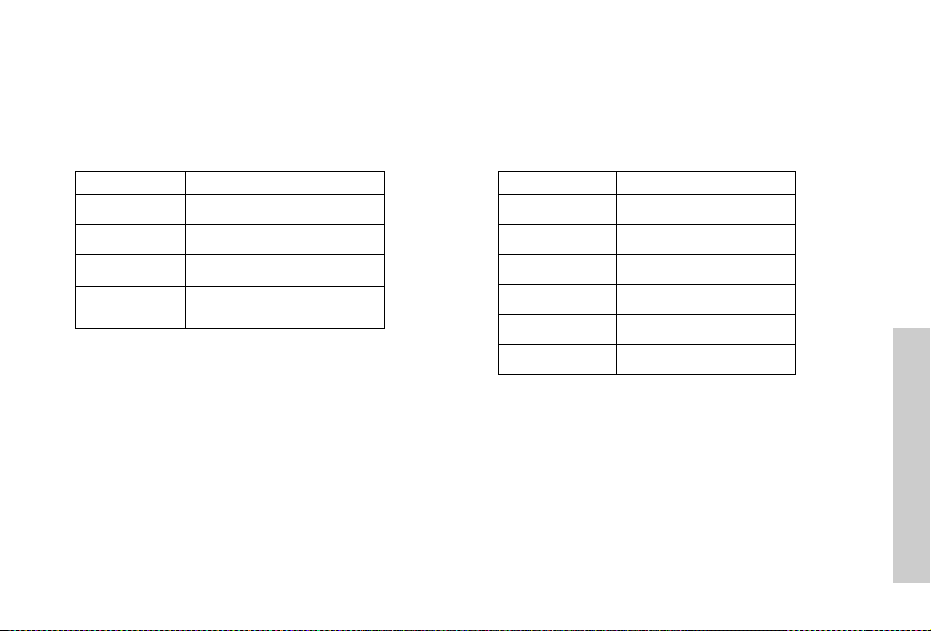
Snelkoppeling vanuit stand-by scherm
Directe toegang tot de functie is mogelijk door vanuit het stand-by scherm op een toets te drukken.
Kort drukken
Lang drukken
Toets Functie
A
@
5/1
C
*De telefoon moet op een netwerk zijn aangesloten.
Menu
Telefoonboek* (Namen)
Snelkoppelingen
Lijst met laatst gebelde
nummers
Toets Functie
$ ~ ,
"
!
@
D
A
*De telefoon moet op een netwerk zijn aangesloten.
Verkort kiezen
Browser*
Stille modus
Profielmenu
Aan / uit
SMS-menu
Toetsen en displays
7
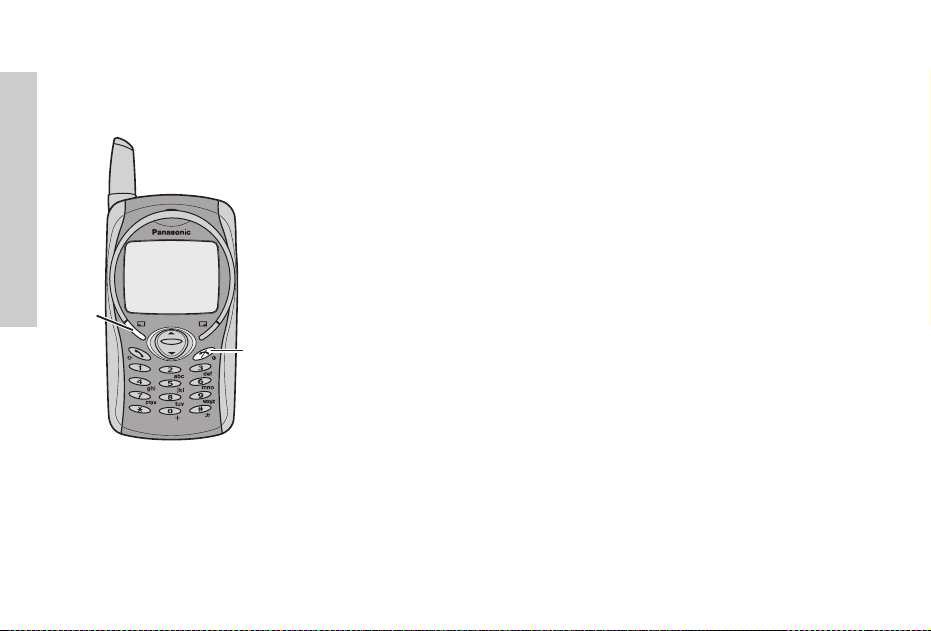
Standaard telefoonfuncties
Standaard telefoonfuncties
Telefoon AAN/UIT
1Op D drukken en 2 tot 3 seconden ingedrukt houden.
2 Het stand-by scherm verschijnt op de telefoon.
3Op
Menu op het scherm weergeven.
Standaard
A
8
Vanuit het stand-by scherm
A drukken voor toegang tot het menu.
op
D
Het menu verschijnt op het scherm.
(Het menu kan veranderen afhankelijk van uw SIM-kaart).
D drukken en ingedrukt houden om de telefoon uit te schakelen.
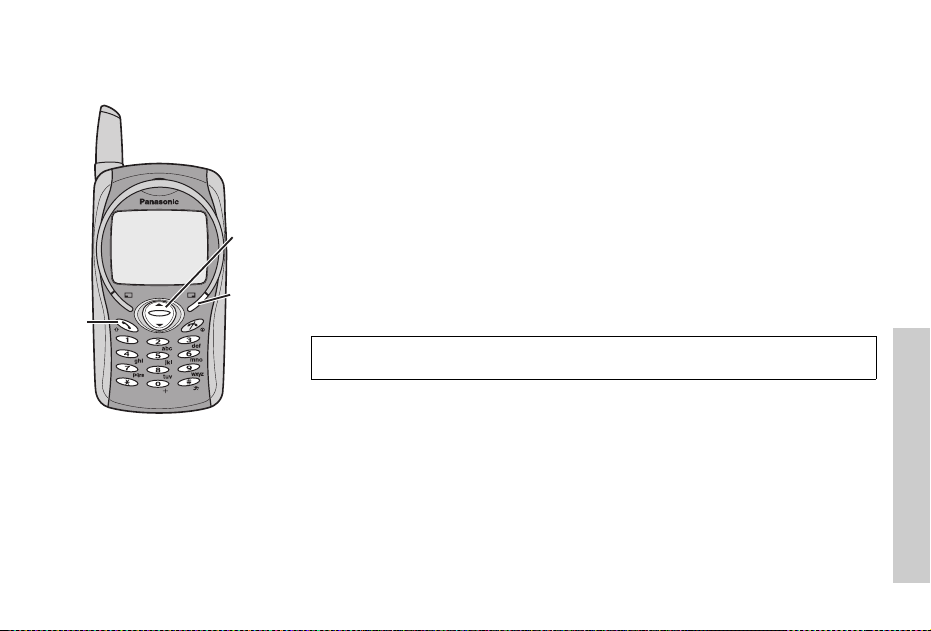
C
4
@
Bellen
●
Start in de stand-by modus om te bellen.
Standaard bellen
1 Toets het telefoonnummer in C
●
Het gebelde nummer verschijnt op het scherm.
2 Spreek in de microfoon zodra de gebelde persoon opneemt.
3 Ophangen
●
●
Volumeregeling van oortelefoon
Druk tijdens een gesprek op
Nummers uit het telefoonboek bellen
1 Druk op @(Namen)
2
4gewenst contact C
D
De gespreksduur verschijnt op het scherm.
Als Max. kosten is geactiveerd, dan verschijnen de resterende gesprekseenheden op het
scherm.
Zie “Maximale kosten instellen:” op pagina 57 voor het programmeren van de maximale kosten.
4 om het volume van de oortelefoon te regelen.
Standaard telefoonfuncties
9
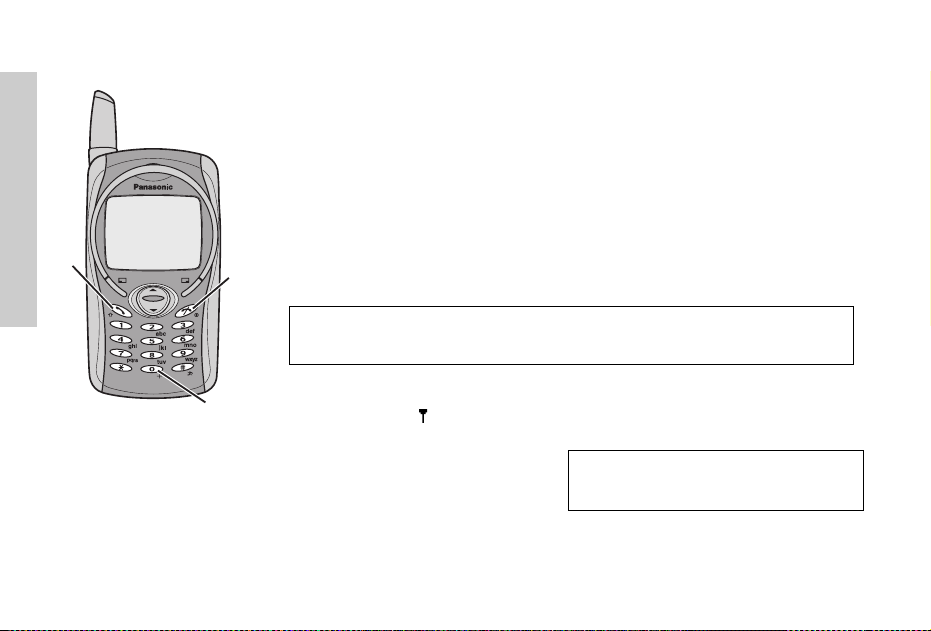
Standaard telefoonfuncties
Standaard
C
10
D
#
Laatst gebelde nummer herhalen
1 Druk op C
2 4 gewenst contact C
Internationale gesprekken
De internationale toegangscode (+) en de land- / regiocode, gevolgd door het kengetal en
telefoonnummer invoeren.
1 Druk op
2 Voer het kengetal en het telefoonnummer in
# en houd ingedrukt totdat “+” op het scherm verschijnt en voer hierna de land-/
regiocode in.
C.
N.B.: Veel landen/regio's voegen een oorspronkelijk “0” aan het kengetal toe. De nul moet bij
het bellen van internationale nummers in sommige gevallen overgeslagen worden. Neem
contact op met uw dienstenaanbieder als u geen internationale nummers kunt bellen.
Alarmnummers
Het antennesymbool ( ) moet aanwezig zijn om een alarmnummer te kunnen bellen.
Bellen met geïnstalleerde SIM-kaart;
Voer alarmnummer 112 in C
Bellen zonder geïnstalleerde SIM-kaart;
Voer alarmnummer 112 in C
OF
druk op
@(SOS) > “Alarmnummer” A(Ja)
N.B.: Het bellen van alarmnummers zonder
geïnstalleerde SIM-kaart is land- of
netwerkoperatorafhankelijk.
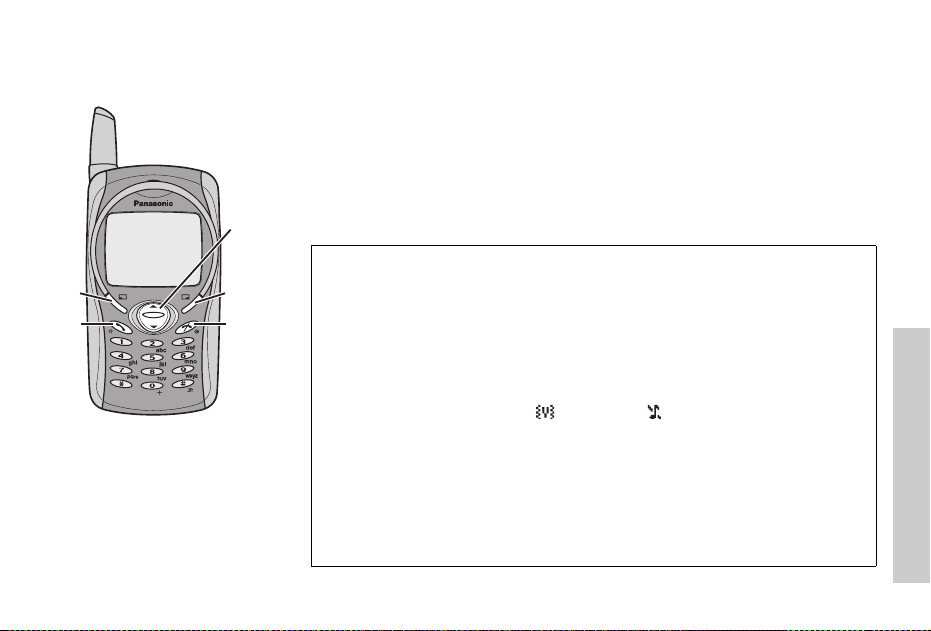
A
C
4
@
D
Gesprekken aannemen.
C
OF
Indien "Antwoorden met willekeurige toets" AAN staat.
Druk vanuit het stand-by menu
op een willekeurige toets behalve
(Zie “Antwoorden met willekeurige toets instellen” op pagina 25.)
Belvolume:
Druk vanuit het Mijn telefoon menu op
4 Geluiden > Volume A(Selecteer)
1
2
4 Volume regelenA(OK)
Sneltoets stille modus:
Druk op!en houd ingedrukt om de beltoon snel uit te schakelen en het trilalarm snel in
te schakelen. In de stand-by modus
Druk 1 keer op stilschakeling bij inkomend gesprek:
Beltoon en trilalarm uitschakelen:
@ (Stilschakeling)
1
Gesprekken beantwoorden:
2
A (Antwoord)
●
Gesprekken weigeren: @ (Weiger).
D.
verschijnenen op het stand-by scherm.
Standaard telefoonfuncties
11
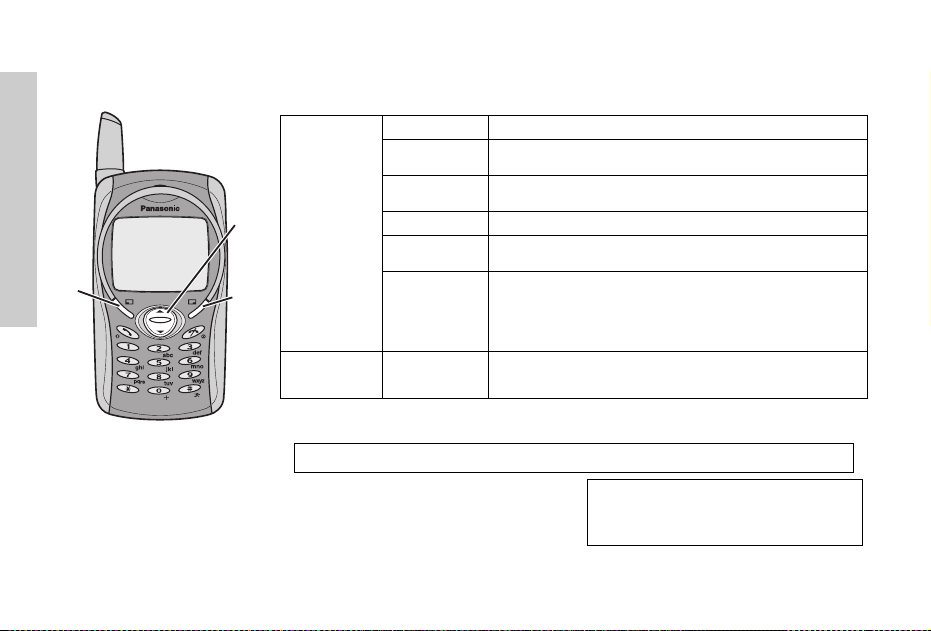
Standaard telefoonfuncties
Standaard
A
12
4
@
Opties tijdens gesprekken
Druk tijdens een gesprek op A(Menu) of @(In de wacht zetten)
A(Menu)
Druk op @(In
de wacht zetten)
Handenvrij bellen
Handenvrij bellen stelt u in staat om een gesprek te voeren zonder de telefoon tegen uw oor te houden
N.B.: De telefoon niet tegen uw oor aanhouden in de handenvrij modus.
Tijdens een handbediend gesprek:
1 Druk op A(Menu)
2 Druk op
Van handenvrij naar hoorn overschakelen:
Druk opA(Menu) >A(Selecteer) om naar handbediening terug te keren.
Handenvrij bellen Schakel over op desktop Handenvrij
Conferentiegesprekken.
Gesprekken
doorverbinden.
Telefoonboek Open het SIM-kaart telefoonboek of mobiele telefoonboek.
Berichten Berichten aanmaken, ophalen en verzenden terwijl u een gesprek
Gesprekstatus
Gesprekken in de
wacht zetten.
4 Geluiden VolumeA(Selcteer)
Conferentiegesprekken opzetten. U kunt met maximaal 5 personen
tegelijk spreken.
Verbind uw beller met de andere beller waarmee u in gesprek bent en
verbreek hierna uw verbinding. (SIM-afhankelijk)
voert. - zie “Berichten” op pagina 42.
Druk op
A(Beëindig)
Druk op@(In de wacht zetten) om een gesprek met de beller in
de wacht te zetten.
Druk opnieuw op
Gesprekken in de wacht zetten. Druk opnieuw opA(Terug) om het
gesprek uit de wacht te halen. (SIM-afhankelijk)
om een verbinding met de beller te verbreken.
A(Terug)
om het gesprek uit de wacht te halen.
N.B.: U kunt ook tussen hoorn en
handenvrij wisselen door op
drukken en deze toets ingedrukt te houden.
!te
.
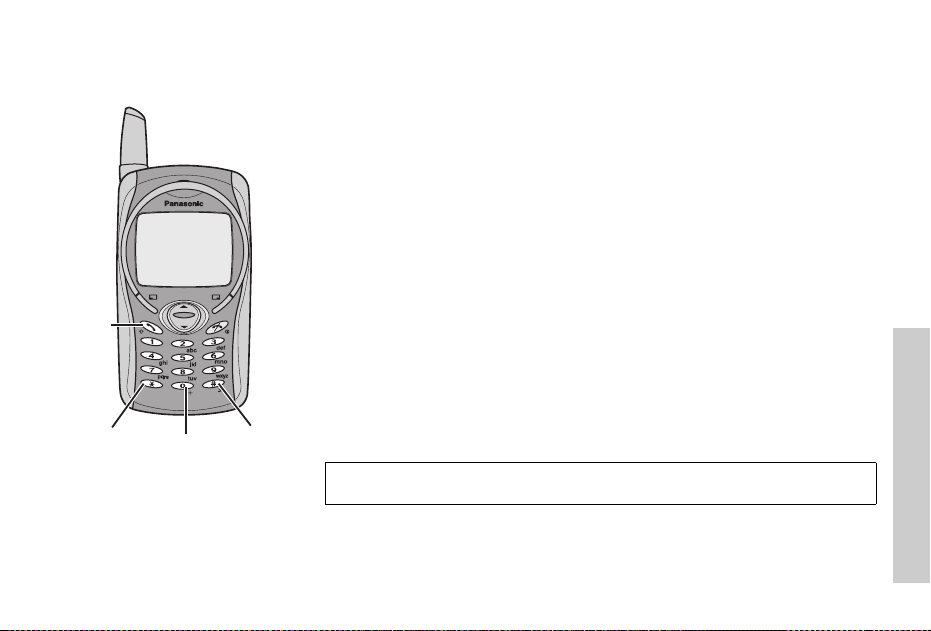
C
"
#
!
DTMF-tonen
U kunt tijdens een gesprek DTMF-tonen versturen. Deze tonen worden vaak gebruikt voor
toegang tot uw voicemail, semafoon en telebankieren. U kunt bijvoorbeeld een nummer invoeren
voor toegang op afstand tot uw voicemail-berichten. U kunt een telefoonnummer met DTMF-tonen
in het telefoonboek opslaan zodat het DTMF-nummer opnieuw automatisch gebeld kan worden.
DTMF-tonen tijdens een gesprek versturen:
Voer cijfers in (
Pauzes inlassen tijdens bellen
Het inlassen van pauzes stelt u in staat om automatisch DTMF-tonen te verzenden.
1 Toets het telefoonnummer in.
2 Druk op
3 Toets de DTMF-cijfers na de pauze in, b.v. toets het nummer in voor toegang tot uw voicemail-
berichten.
C
4
De DTMF-tonen worden 3 seconden na het tot stand brengen van de verbinding verzonden.
# ~ ,, !, ").
# en houd ingedrukt totdat de letter P na het ingetoetste telefoonnummer verschijnt.
Inkomend gesprek tijdens gesprek
N.B.: Wisselgesprek moet actief zijn - zie “Gesprek in de wacht instellen” op pagina 55.
Wisselgesprekken zijn netwerkafhankelijk.
U kunt tijdens een gesprek een tweede gesprek ontvangen:
Druk opC om een ander gesprek aan te nemen (Het eerste gesprek wordt in de wacht gezet.
1
Druk op
@om de verbinding met een andere beller te verbreken (Weigeren).
)
Standaard telefoonfuncties
13
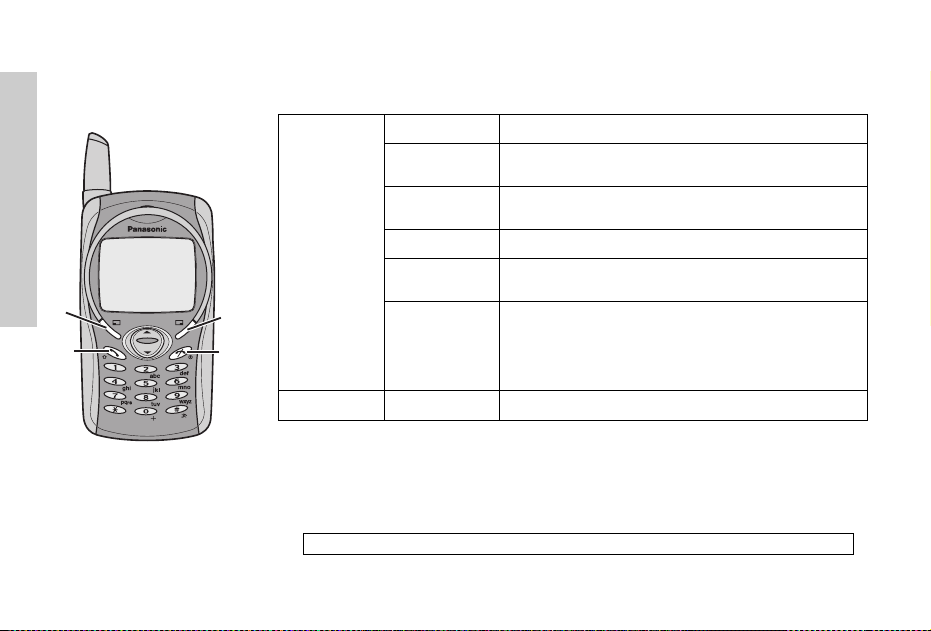
Standaard telefoonfuncties
Standaard
A
C
14
@
D
2 Druk tijdens een gesprek met een tweede beller op A(Menu) of @(Wisselen) en
selecteer één van de volgende opties:
A(Menu) Handenvrij bellen Schakel over op desktop Handenvrij.
Conferentiegesprekken.
Gesprekken
doorverbinden.
Telefoonboek Open het SIM telefoonboek of mobiele telefoonboek.
Berichten Berichten aanmaken, ophalen en verzenden terwijl u een
Gesprekstatus
@(Wisselen)
Conferentiegesprekken beëindigen en alle verbindingen verbreken:
Wisselen Wisselen tussen twee gesprekken.
Een tweede gesprek opzetten.
Tijdens een gesprek:
3 Toets het tweede telefoonnummer in of roep dit op uit het telefoonboek C. Het eerste
gesprek wordt in de wacht gezet.
N.B.: Het opzetten van een tweede gesprek is netwerkafhankelijk.
Conferentiegesprekken opzetten. U kunt met maximaal 5
personen tegelijk spreken.
Verbind uw beller met de andere beller waarmee u in gesprek
bent en verbreek hierna uw verbinding. (SIM-afhankelijk)
gesprek voert. - zie “Berichten” op pagina 42.
Druk opA(Beëindig) om een verbinding met de beller te
verbreken. Druk op
met de beller in de wacht te zetten.
Druk opnieuw op
@(In de wacht zetten) om een gesprek
A(Terug)
om het gesprek uit de wacht te halen.
D
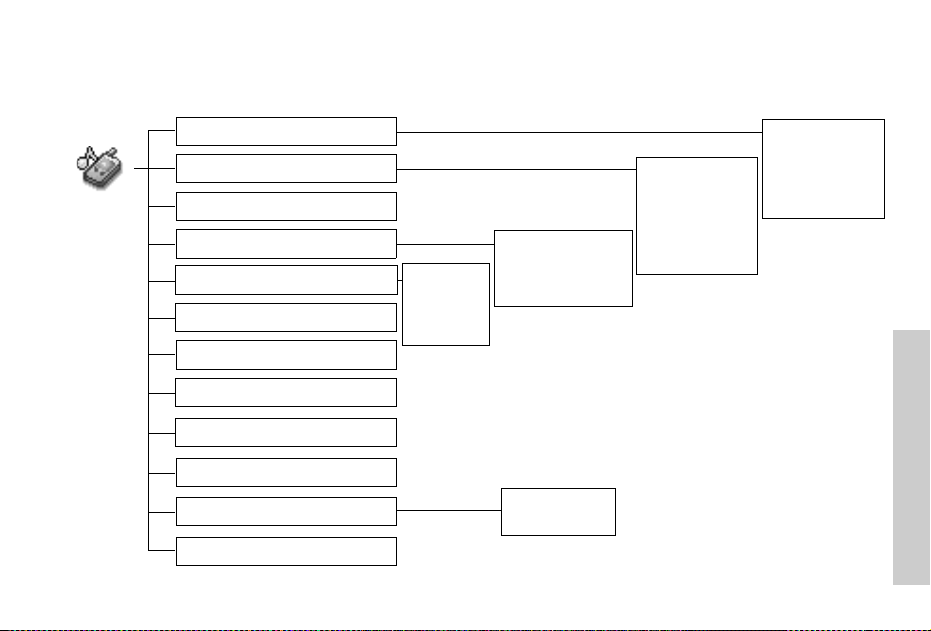
Mijn telefoon menustructuur
Mijn
Geluiden
Display
Taal
Waarschuwingen
Gebruikersprofielen
Eigen berichten
Automatisch antwoorden
Antwoorden met willekeurige toets
Fabrieksinstellingen herstellen
Snelkoppelingen
Mijn telefoonboek
T9 tekstinvoer
Normaal
Stille modus
Buiten
hoofdtelefoon
Beltoon en trilalarm
Uitsluitend trilalarm
Uitsluitend beltoon
Geen
SIM-kaart
Mobiel
Achtergrond
Welkomstboodschap
Animatie
Contrast
Helderheid
Kleurenthema's
Volume
Beltonen
Melody composer
Toetstoon
Waarschuwingstoon
Mijn telefoon menustructuur
15
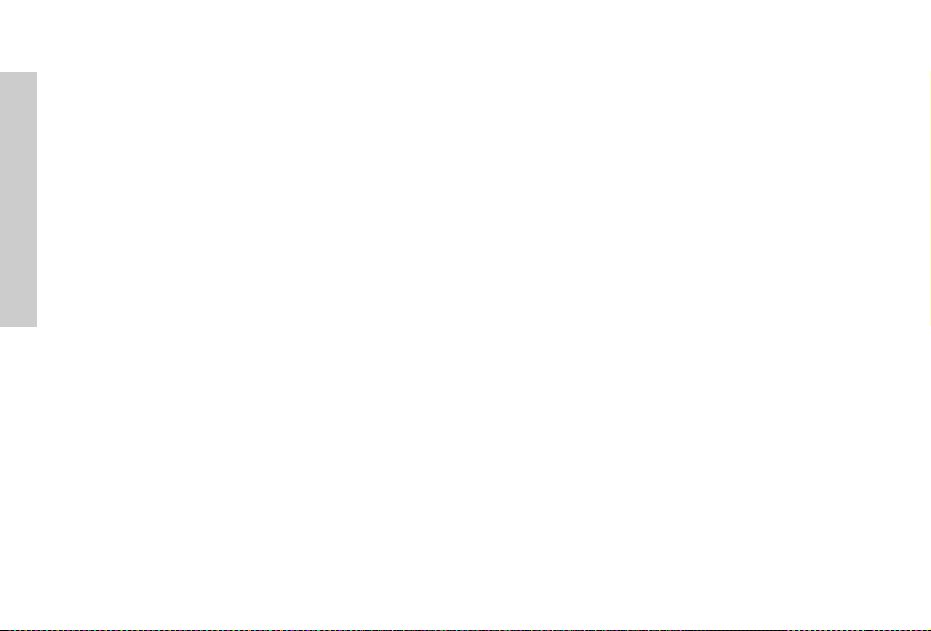
Mijn telefoon
Mijn telefoon
16
Geluiden
Volume regelen.................................................................................................
Druk vanuit Mijn telefoon menu op
1
4Geluiden A(Selecteer)
4Volume A(Selecteer)
2
4 Volume regelenA(OK)
3
Beltoon wijzigen...............................................................................................
Druk vanuit Mijn telefoon menu op
1
4 Geluiden A(Selecteer)
4 Beltonen A(Selecteer)
2
4 Alle gesprekken, Conferentiegesprekken, Alarm of Berichten A(Selecteer)
3
4 gewenste beltoon A(Selecteer)
4
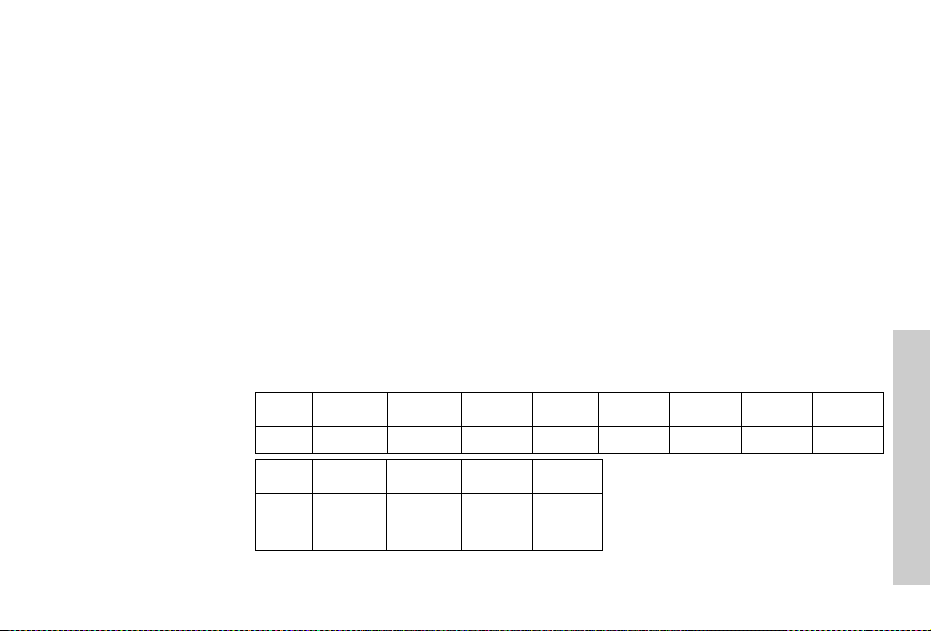
Melodie componeren.......................................................................................
Druk vanuit Mijn telefoon menu op
4 Geluiden A(Selecteer)
1
2
4 Melody composer A(Selecteer)
3
4 gewenste muziek A(Menu)
4 Wijzig A(Selecteer)
4
4 gewenste track A(Menu)
5
6 Componeer uw melodie - Zie onderstaande notentabel >
7
4 Opslaan A(Selecteer)
U kunt het Tempo regelen en een instrument selecteren (Selecteer instrument) voordat u een melodie opslaa t.
Voer noten, rusttekens en de duur in uit de onderstaande tabel (kies uit laag, midden en hoog)
om uw melodie te componeren.
De hoofdtracks en subtracks worden gecombineerd wanneer u terugkeert naar Mijn muziek.
Toets
$ %&'()*+
Functie C D E F G A B Herhalen
Toets
Functie Noot met
, # "!
Rustteken Duur Laag #
stip
Midden #
A(Menu)
Hoog #
Mijn telefoon
17
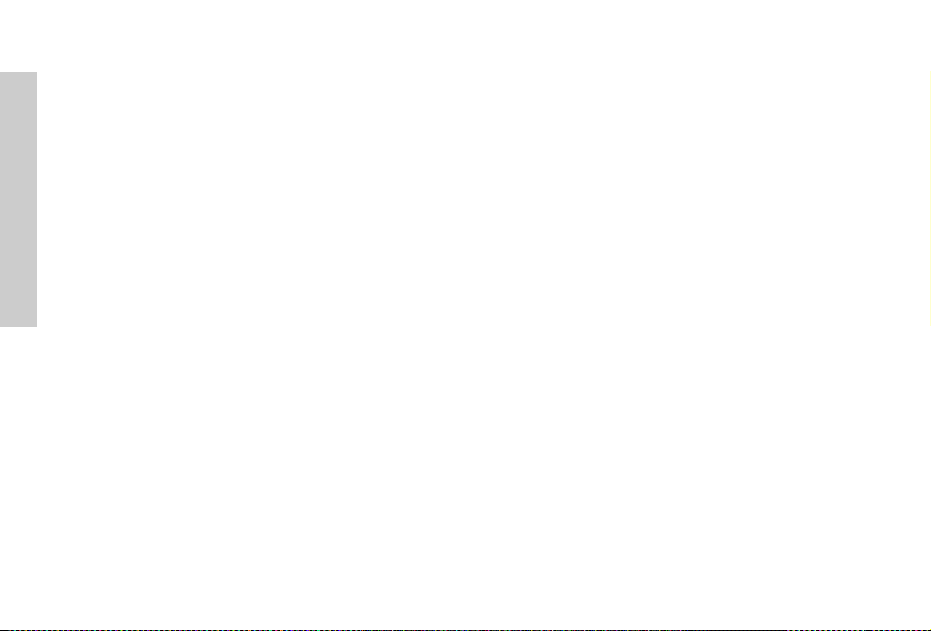
Mijn telefoon
18
Melodie hernoemen:
Druk vanuit Mijn telefoon menu op
4 Geluiden A(Selecteer)
1
2
4 Melody composer A(Selecteer)
3
4 gewenste muziek A(Menu)
4
4 Hernoemen A(Selecteer)
5 Voer een naam in.
• Druk op @(Wissen) om een letter te wissen.
• Druk op @(Wissen) en houd ingedrukt om alle letters te wissen.
6
A(OK).
Beltoon instellen:
Druk vanuit Mijn telefoon menu op
1
4 Geluiden A(Selecteer)
4 Melody composer A(Selecteer)
2
4 gewenste muziek A(Menu)
3
4 Beltoon instellen
Melodie informatie weergeven:
Druk vanuit Mijn telefoon menu op
1
4 Geluiden A(Selecteer)
4 Melody composer A(Selecteer)
2
4 gewenste muziek A(Menu)
3
4
4Info A(Selecteer)
A(Selecteer)
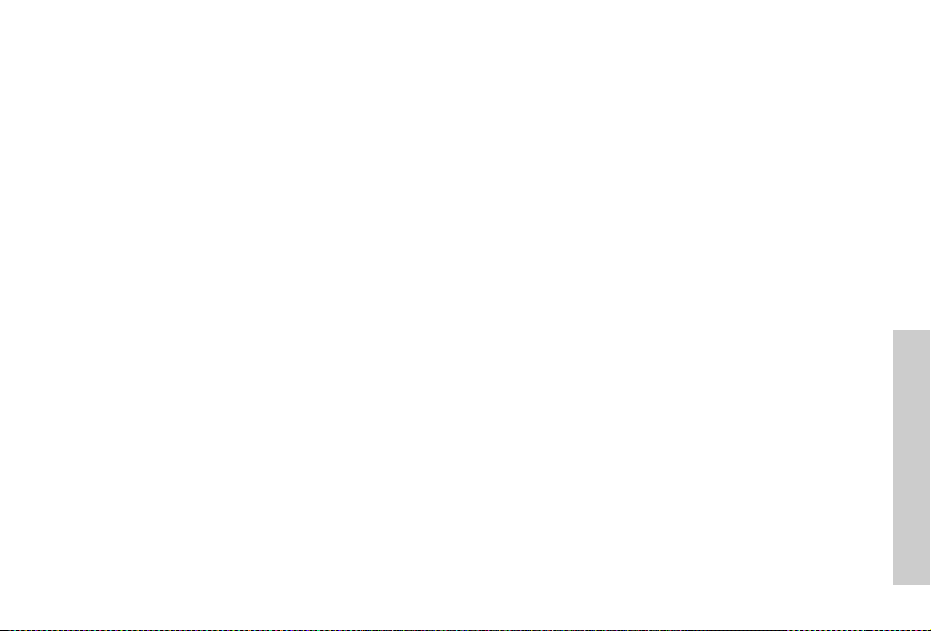
U kunt de achtergrond in de
stand-by modus veranderen.
Toetstoon instellen ..........................................................................................
Druk vanuit Mijn telefoon menu op
4 Geluiden A(Selecteer)
1
2
4 Toetstoon A(Aan/uit)
Waarschuwingstoon instellen ........................................................................
Druk vanuit Mijn telefoon menu op
1
4 Geluiden A(Selecteer)
4 Waarschuwingstoon A(Aan/uit)
2
Scherm
Achtergrond instellen......................................................................................
Druk vanuit Mijn telefoon menu op
4 Display A(Selecteer)
1
4 Achtergrond @(Selecteer)
2
4 gewenste achtergrond A(Selecteer)
3
4
A(Aan/uit)
Mijn telefoon
19
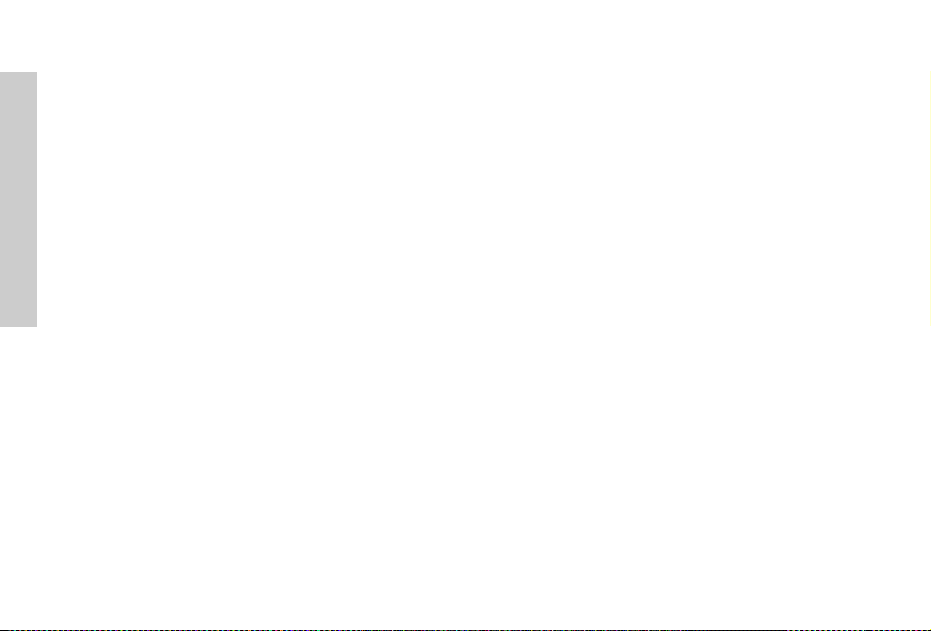
Mijn telefoon
U kunt een
welkomstboodschap
aanmaken die verschijnt
zodra de telefoon wordt
ingeschakeld.
Welkomstboodschap instellen........................................................................
Druk vanuit Mijn telefoon menu op
4 Display A(Selecteer)
1
2
4 Welkomstboodschap @(Wijzig)
3 Welkomstboodschap invoeren
4
A(Aan/uit)
A(OK)
U kunt de animatie
veranderen die op het scherm
verschijnt zodra de telefoon
wordt ingeschakeld.
20
Schermanimatie instellen................................................................................
Druk vanuit Mijn telefoon menu op
1
4 Display A(Selecteer)
4 Animatie A(Selecteer)
2
4 gewenste animatie A(Selecteer)
3
Schermcontrast instellen ................................................................................
Druk vanuit Mijn telefoon menu op
4 Display A(Selecteer)
1
4 Contrast A(Selecteer)
2
4 Contrast regelenA(OK)
3
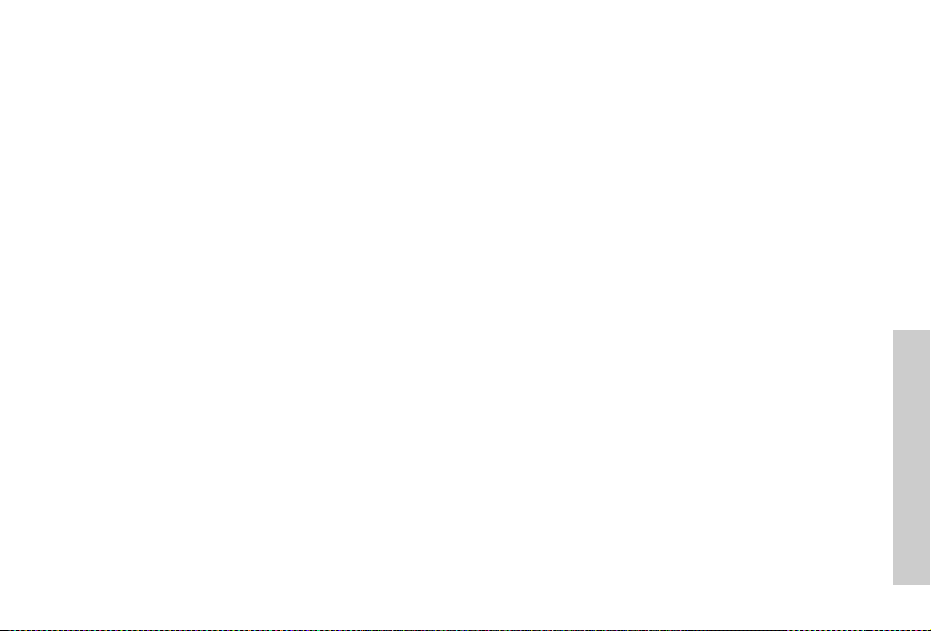
Helderheid instellen.........................................................................................
Druk vanuit Mijn telefoon menu op
4 Display A(Selecteer)
1
2
4 Helderheid A(Selecteer)
3
4 gewenst niveau A(Selecteer)
U kunt de kleurenthema's op
het scherm veranderen.
U kunt de taal van de
schermberichten van de
telefoon veranderen.
Kleurenthema's instellen ................................................................................
Druk vanuit Mijn telefoon menu op
1
4 Display A(Selecteer)
4 Kleurenthema's A(Selecteer)
2
4 gewenste kleur A(Selecteer)
3
Taal
Taal veranderen................................................................................................
Druk vanuit Mijn telefoon menu op
1
4 Taal A(Selecteer)
2
4 gewenste taal A(Selecteer)
Mijn telefoon
21
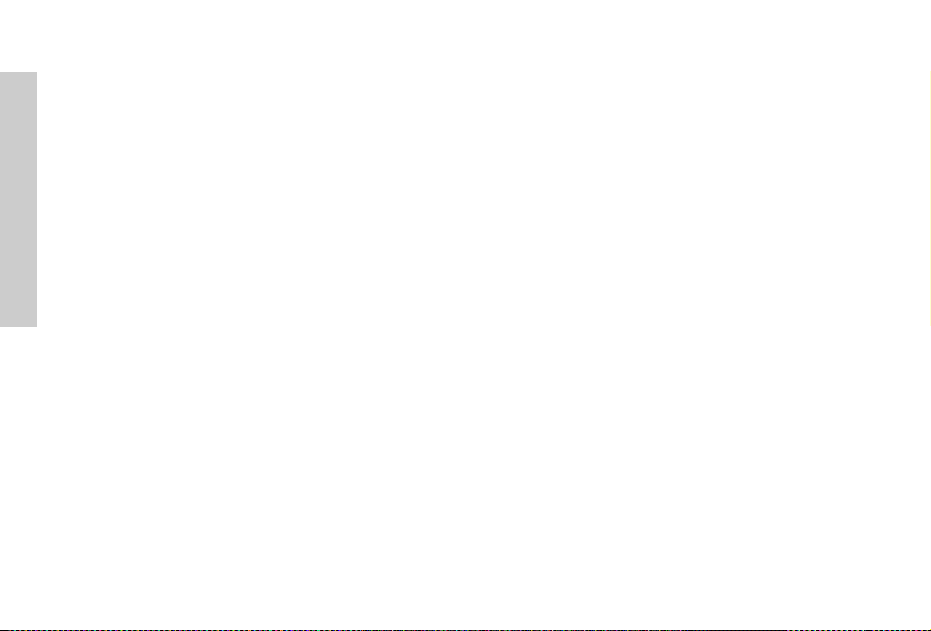
Mijn telefoon
Indien nodig kan het trilalarm
en/of beltoon van een telefoon
bij de ontvangst van een
gesprek worden geactiveerd.
U kunt de waarschuwing
veranderen:
- Beltoon en trilalarm
- Uitsluitend trilalarm
- Uitsluitend beltoon
- Geen
U kunt tussen vier
gebruikersprofielen met
verschillende combinaties
van trilalarmen, beltonen
e.d. in uw telefoon wisselen.
De gebruikersprofielen zijn
geprogrammeerd voor
gebruik in verschillende
omgevingen - u kunt
bijvoorbeeld een Normaal
gebruikersprofiel instellen
voor elke dag, een Stil
profiel met een beltoon voor
officiële gelegenheden, een
Buiten profiel voor
lawaaierige omgevingen en
een hoofdtelefoon profiel
met een trilalarm in situaties
waarin u de beltoon moeilijk
kunt horen.
22
Waarschuwingen
Waarschuwingen wijzigen ..............................................................................
Druk vanuit Mijn telefoon menu op
1
4 Waarschuwingen A(Selecteer)
4 gewenste waarschuwing A(Selecteer) .
2
Gebruikersprofielen
Gebruikersprofiel activeren.............................................................................
Druk vanuit Mijn telefoon menu op
1
4 Gebruikersprofiel A(Selecteer)
2
4 gewenst profiel A(Menu)
3
4Activeer A(Selecteer)
Gebruikersprofielen wijzigen ..........................................................................
Belvolume
Druk vanuit Mijn telefoon menu op
1
4 Gebruikersprofiel A(Selecteer)
2
4 gewenst profiel A(Menu)
4 Instellingen veranderen A(Selecteer)
3
4 Belvolume A(Selecteer)
4
4 Volume regelenA(OK)
5
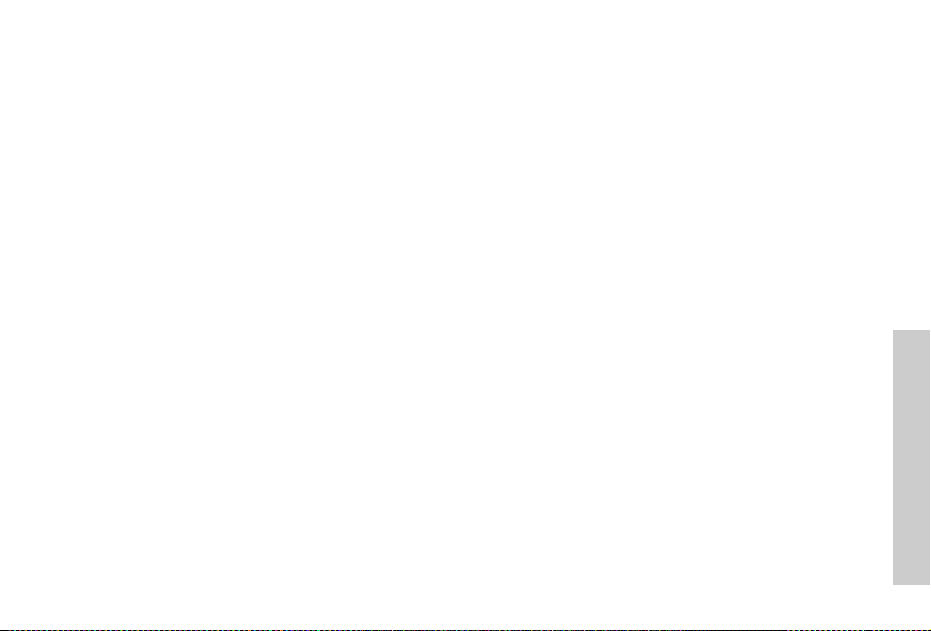
Toetstoon
Druk vanuit Mijn telefoon menu op
1
4 Gebruikersprofielen A(Selecteer)
4 gewenst profiel A(Menu)
2
4 Instellingen veranderen A(Selecteer)
3
4 Toetstoon A(Aan/uit)
4
Waarschuwingstoon
Druk vanuit Mijn telefoon menu op
1
4 Gebruikersprofielen A(Selecteer)
4 gewenst profiel A(Menu)
2
3
4 Instellingen veranderen A(Selecteer)
4
4 Waarschuwingstoon A(Aan/uit)
Trilalarm
Druk vanuit Mijn telefoon menu op
1
4 Gebruikersprofielen A(Selecteer)
4 gewenst profiel A(Menu)
2
4 Instellingen veranderen A(Selecteer)
3
4 Trilalarm A(Aan/uit)
4
Mijn telefoon
23
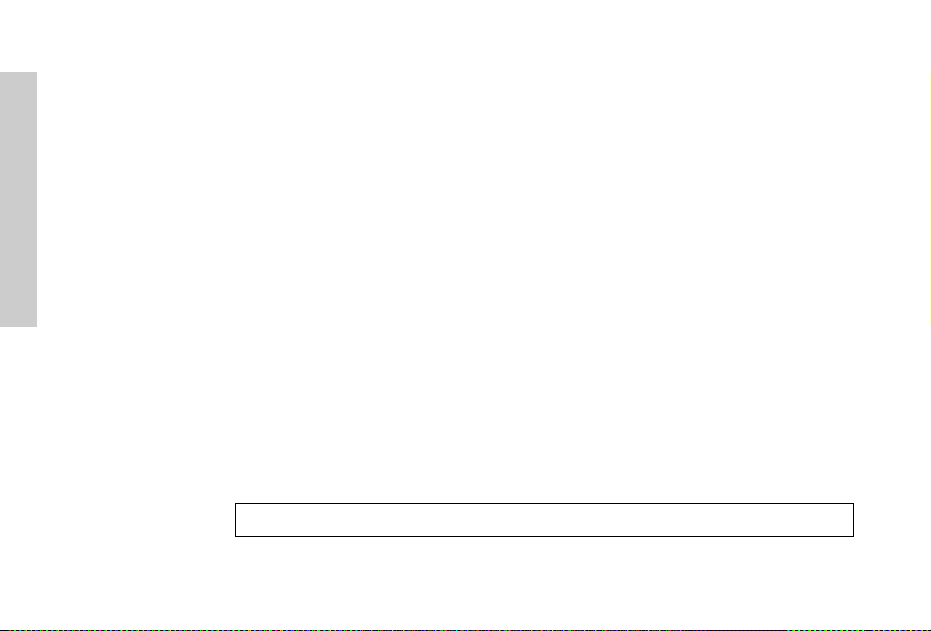
Mijn telefoon
Er zijn 10 geïnstalleerde
algemene
gebruikersberichten en 5
vrije velden om uw eigen
berichten aan te maken. U
kunt uw eigen berichten ook
aanmaken door te klikken op
Eigen bericht en in het
Berichtenmenu - zie "Eigen
berichten wijzigen" op pagina
48.
24
Helderheid
Druk vanuit Mijn telefoon menu op
1
4 Gebruikersprofielen A(Selecteer)
4 gewenst profiel A(Menu)
2
4 Instellingen veranderen A(Selecteer)
3
4
4 Helderheid A(Selecteer)
5
4 Midden, Hoog, Maximum of Laag A(Selecteer)
Eigen berichten
Eigen berichten bewerken...............................................................................
Druk vanuit Mijn telefoon menu op
1
4 Eigen berichten A(Selecteer)
4 gewenst bericht of leeg veld A(Selecteer)
2
3 Voer uw bericht in
• Druk op @(Wissen) om een letter te wissen
• Druk op @(Wissen) en houd ingedrukt om alle letters te wissen
4
4 Het bericht opslaan en verzenden of opslaan A(Selecteer)
5
Voer het telefoonnummer van de te bellen persoon in na het selecteren van opslaan en verzenden A(OK)
N.B.: Als de tekst breder is dan het scherm, dan verschuift de tekst op het scherm.
A(Menu)
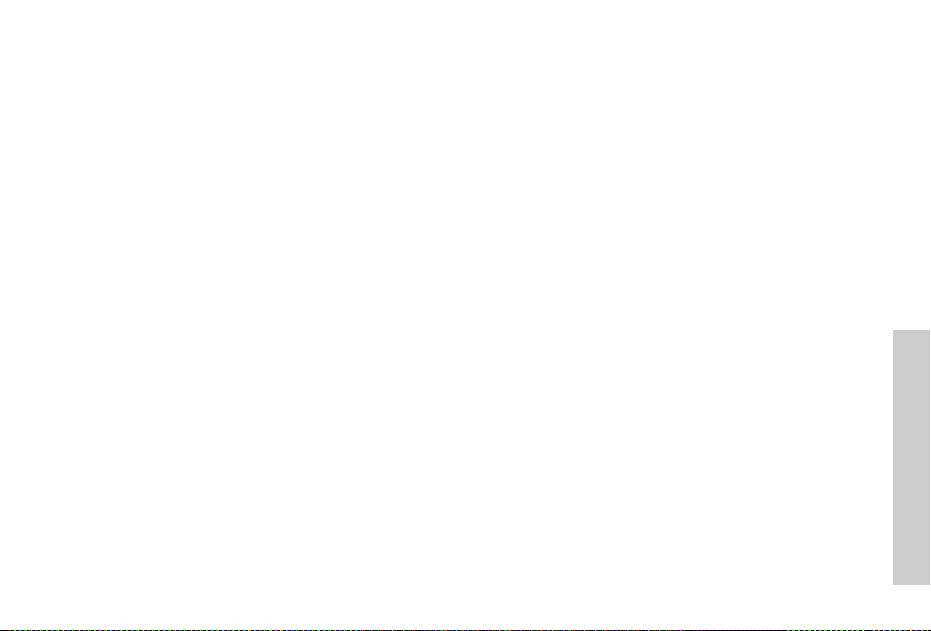
Automatisch antwoorden kan
ingesteld worden maar werkt
uitsluitend bij gebruik van een
persoonlijke, handenvrije
oortelefoon.
Alle gesprekken kunnen worden
aangenomen door op een
willekeurige toets te drukken
(behalve C).
Alle persoonlijke instellingen
kunnen door de
fabrieksinstellingen worden
vervangen.
Automatisch antwoorden
Automatisch antwoorden instellen ................................................................
Druk vanuit het Mijn telefoon menu op
4 Auto Antwoord A(Aan/uit)
Antwoorden met willekeurige toets
Antwoorden met willekeurige toets instellen................................................
Druk vanuit het Mijn telefoon menu op
op
4 Antwoorden met willekeurige toets A(Aan/uit)
Fabrieksinstellingen herstellen
Fabrieksinstellingen herstellen ......................................................................
Druk vanuit het Mijn telefoon menu op
4 Fabrieksinstellingen herstellen A(Selecteer)
1
2 "Fabrieksinstellingen herstellen?"
A (Nee) or @(Ja)
Mijn telefoon
25
